笔记本登录后黑屏 Win10笔记本开机输入密码后黑屏解决方法
在使用Win10笔记本电脑时,我们有时可能会遇到一个令人困扰的问题:登录后屏幕变黑,当我们输入密码后,屏幕突然变黑,无法进入系统界面,这让人感到非常沮丧。不要担心因为我们有解决方法。在本文中我们将探讨Win10笔记本开机输入密码后黑屏的解决办法,帮助您解决这个烦人的问题。无论是出于工作还是娱乐的目的,我们都希望能够正常使用我们的笔记本电脑,因此解决这个问题对于我们来说至关重要。接下来让我们一起来了解如何解决Win10笔记本开机输入密码后黑屏的问题。
步骤如下:
1.首先打开笔记本电源开机,输入开机密码进入


2.输入密码后显示屏黑屏,按“Ctrl+Alt+Del”组合键打开任务管理器
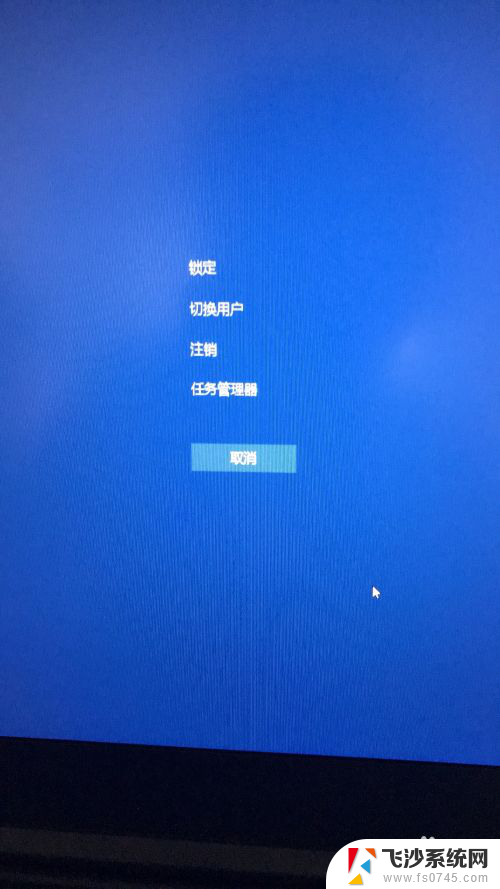
3.在打开的任务管理器中,点击“文件---运行新任务”选项。
在弹出的“新建任务”窗口中输入“explorer”命令,后点击确定
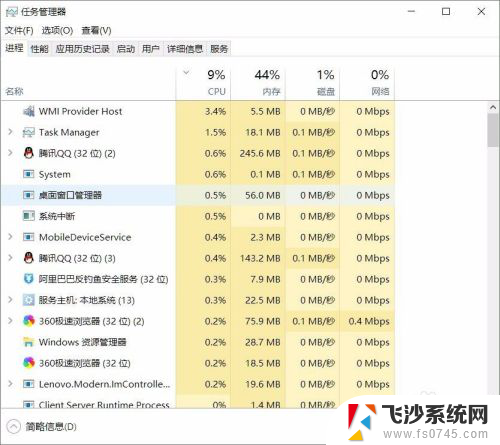
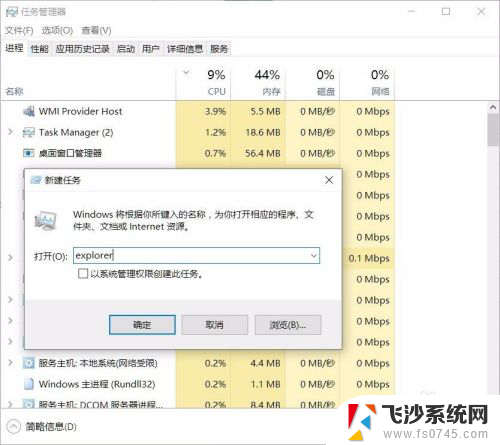
4.这时候成功进入桌面,但为了彻底解决黑屏故障,继续以下操作;
鼠标点击“开始”菜单,右击选择“运行”选项。
在打开的对话框中输入“regedit”字符命令,按回车键,
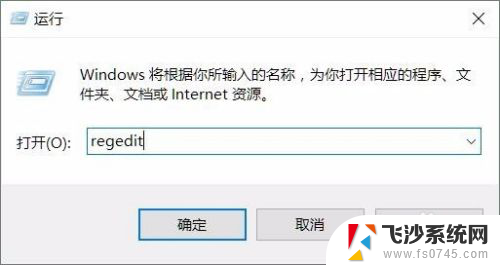
5.在弹出的注册表编辑器中依次展开
HKEY_Local_Machine--Software--Microsoft--Windows NT--CurrentVersion--Winlogon选项
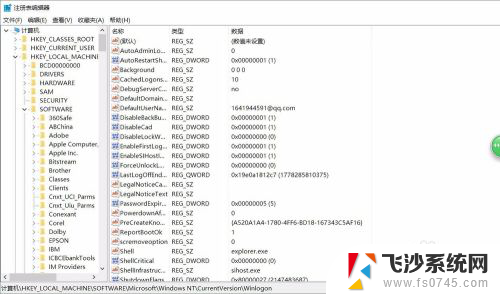
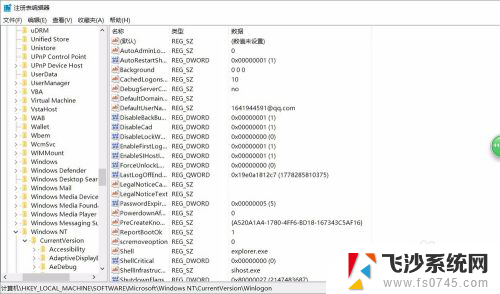
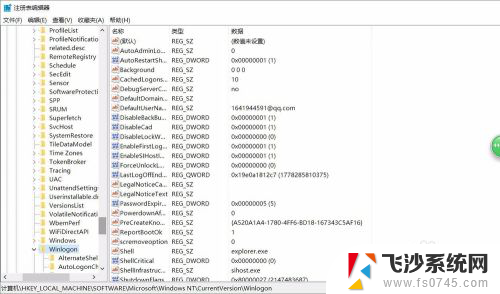
6.在右侧列表中双击“shell“项,在打开的编辑字符串窗口中修改数据数值为“explorer.exe”点击确定保存后退出注册表即可.
以上是笔记本登录后黑屏的所有内容,如果需要的话,您可以按照以上步骤进行操作,希望对大家有所帮助。
笔记本登录后黑屏 Win10笔记本开机输入密码后黑屏解决方法相关教程
-
 win10输入开机密码后黑屏 Win10笔记本开机输入密码后只显示黑屏怎么办
win10输入开机密码后黑屏 Win10笔记本开机输入密码后只显示黑屏怎么办2023-10-06
-
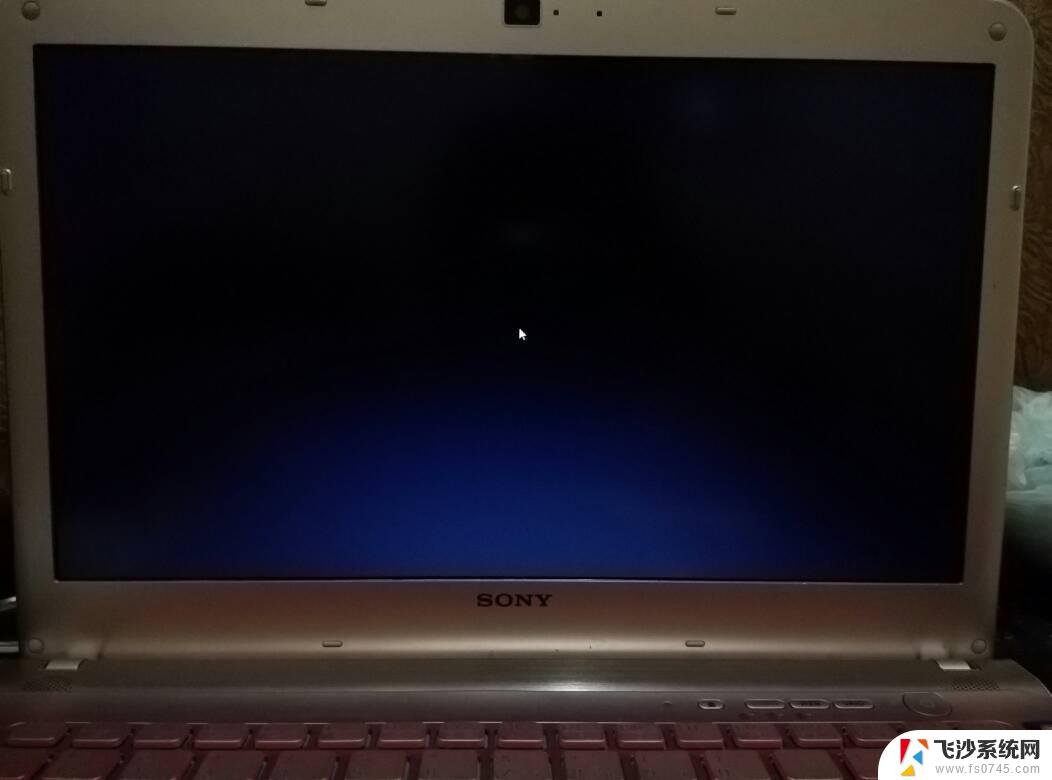 笔记本电脑开机输入密码后黑屏只显示鼠标 Win10黑屏只有鼠标指针问题解决
笔记本电脑开机输入密码后黑屏只显示鼠标 Win10黑屏只有鼠标指针问题解决2024-08-11
-
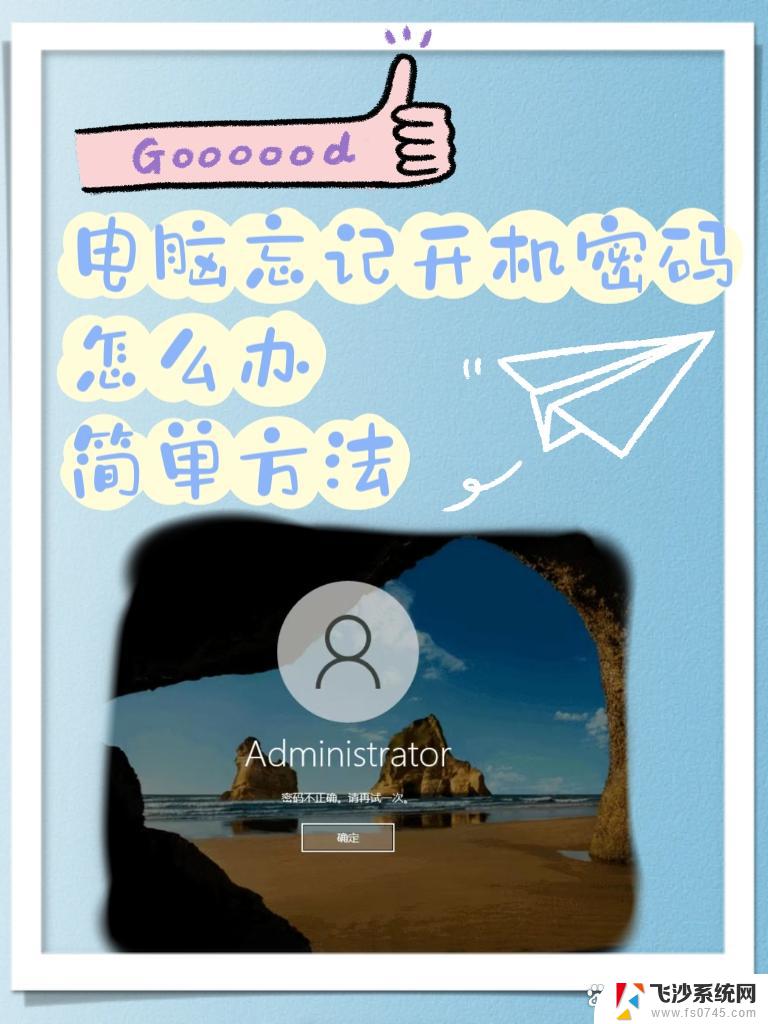 笔记本电脑开机密码忘了怎么办win 10系统 win10笔记本电脑忘记登录密码解决方法
笔记本电脑开机密码忘了怎么办win 10系统 win10笔记本电脑忘记登录密码解决方法2024-10-29
-
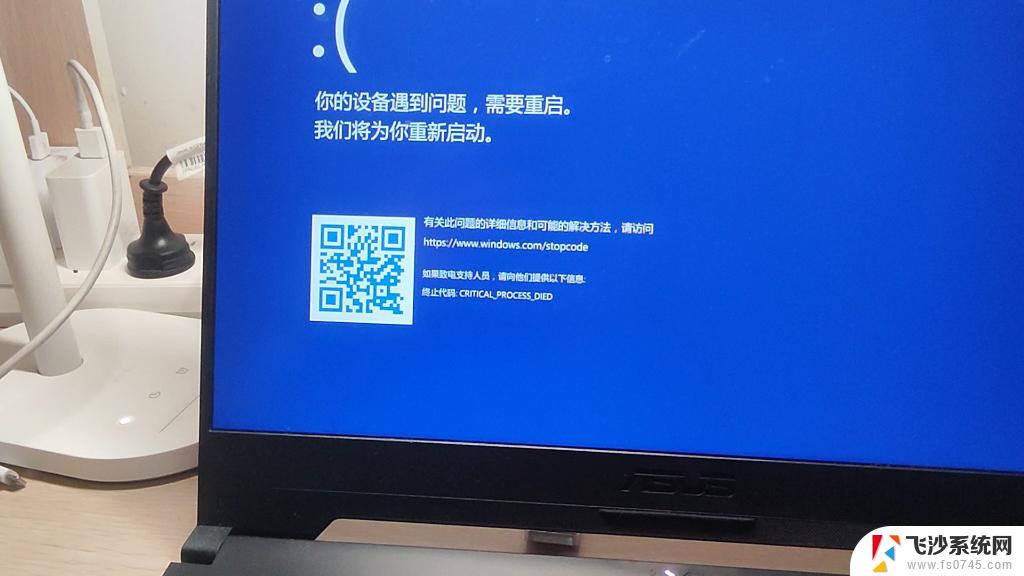 华硕win10笔记本蓝屏 华硕笔记本蓝屏黑屏开不了机
华硕win10笔记本蓝屏 华硕笔记本蓝屏黑屏开不了机2024-09-18
- 电脑windows10黑屏开不了机 笔记本电脑开不了机显示黑屏怎么解决
- thinkpad win10登陆密码忘记了 怎么解除 笔记本电脑忘记密码无法登录
- 怎么关闭笔记本密码登录界面 win10如何关闭登录账号
- win10锁屏后无法进入桌面 Win10更新后无法进入桌面黑屏
- windows10电脑强制关机 笔记本电脑卡住了无法关机黑屏
- 电脑打游戏切屏黑屏 win10游戏切屏黑屏问题解决方法
- windows10隐藏任务栏 怎样在Win10中隐藏任务栏
- win10快捷键怎么取消 win10如何取消快捷键
- 台式电脑密码忘记如何解除开机密码win10 开机密码忘了怎么找回
- 打开旧版ie浏览器 win10如何访问Internet Explorer浏览器
- win7远程控制电脑win10 WIN10如何设置远程桌面连接WIN7电脑
- win8.1开始菜单改win10 Windows 8.1 升级到 Windows 10
win10系统教程推荐
- 1 打开旧版ie浏览器 win10如何访问Internet Explorer浏览器
- 2 苹果手机可以连接联想蓝牙吗 苹果手机WIN10联想笔记本蓝牙配对教程
- 3 win10手机连接可以卸载吗 Win10手机助手怎么卸载
- 4 win10里此电脑的文档文件夹怎么删掉 笔记本文件删除方法
- 5 win10怎么看windows激活码 Win10系统激活密钥如何查看
- 6 电脑键盘如何选择输入法 Win10输入法切换
- 7 电脑调节亮度没有反应什么原因 Win10屏幕亮度调节无效
- 8 电脑锁屏解锁后要按窗口件才能正常运行 Win10锁屏后程序继续运行设置方法
- 9 win10家庭版密钥可以用几次 正版Windows10激活码多少次可以使用
- 10 win10系统永久激活查询 如何查看Windows10是否已经永久激活